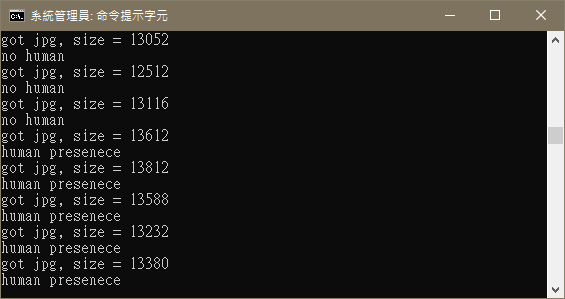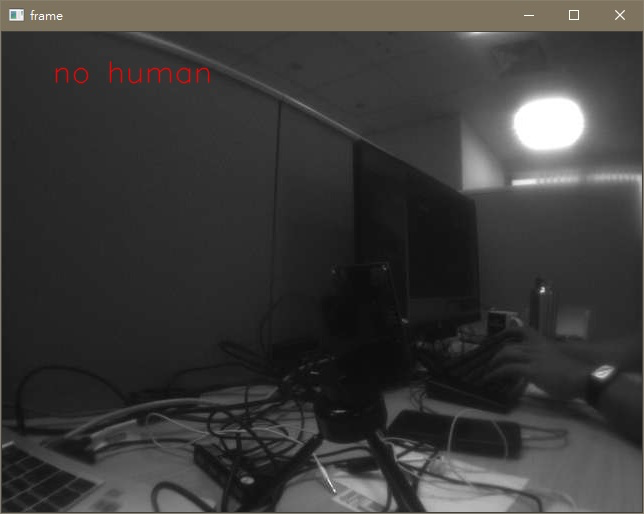Plateformes Himax-AIoT-WiFi-G1 EVB comprend un MCU Himax WE-I Plus, un capteur d'image et de riches supports de périphériques. Les détails sont donnés dans le paragraphe suivant.

Guide d'utilisation du matériel PDF
Système opérateur
Boîte à outils de développement
Boîte à outils de développement GNU
Voir la section Chaîne d'outils ARC GNU pour plus de détails. La version actuelle de GNU est GNU Toolchain for ARC Processors, 2021.03. Après avoir téléchargé et extrait la boîte à outils dans l'espace local, n'oubliez pas de l'ajouter à l'environnement PATH. Par exemple:
export PATH=[location of your ARC_GNU_ROOT]/bin:$PATH
Tools can be found in Himax-AIoT-WiFi-G1-SDK/tools/
Le paramètre par défaut de la chaîne d'outils de création dans makefile est Metaware Development Toolkit ( mw ), veuillez le modifier en gnu dans Makefile (Himax-AIoT-WiFi-G1-SDK/makefile).
ARC_TOOLCHAIN ?= gnu
Avant la construction, vous devez modifier l'autorisation dans le répertoire Himax-AIoT-WiFi-G1-SDKtoolsimage_gen_cstmoutput .
chmod 777 *
Créez du code et générez une image. Les images de sortie seront nommées output.img et enregistrées sous Himax-AIoT-WiFi-G1-SDKtoolsimage_gen_cstmoutput .
make clean && make && make flash
Utilisez la procédure suivante pour démarrer l'EVB de la plateforme Himax-AIoT-WiFi-G1.
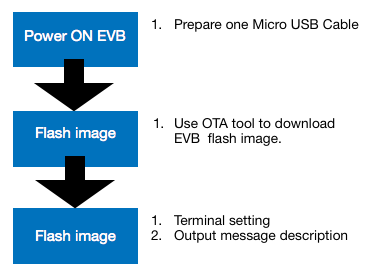
Toutes les étapes suivantes sont effectuées sous Windows.
Étape 1 : Suivez l'image ci-dessous pour changer les broches sur la plate-forme EVB Himax-AIoT-WiFi-G1 .
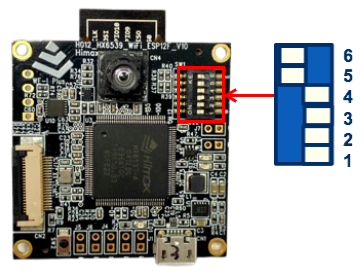
Étape 2 : Connectez-vous avec le PC USB pour allumer la plate-forme Himax-AIoT-WiFi-G1 EVB .
Étape 3 : Vérifiez si vous pouvez voir la sortie du message UART. Si non, reportez-vous à Démarrage depuis i2c vers une image flash.
Étape 4 : utilisez /tools/OTA_Tools/ota.exe pour télécharger l’image EVB.
Étape 4.1 : Ouvrez OTA.exe 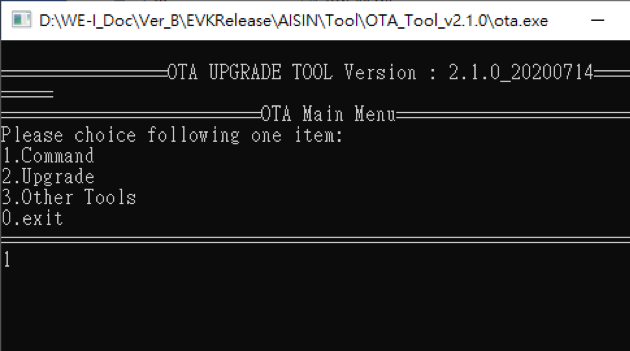
Étape 4.2 : Sélectionnez 1.Command->1.Intoupg 
En cas de succès, le message de surbrillance « Veuillez utiliser la version de l'OUTIL DE MISE À JOUR OTA : xxx » s'affichera dans TeraTerm . L'appareil est maintenant prêt pour la programmation flash OTA. 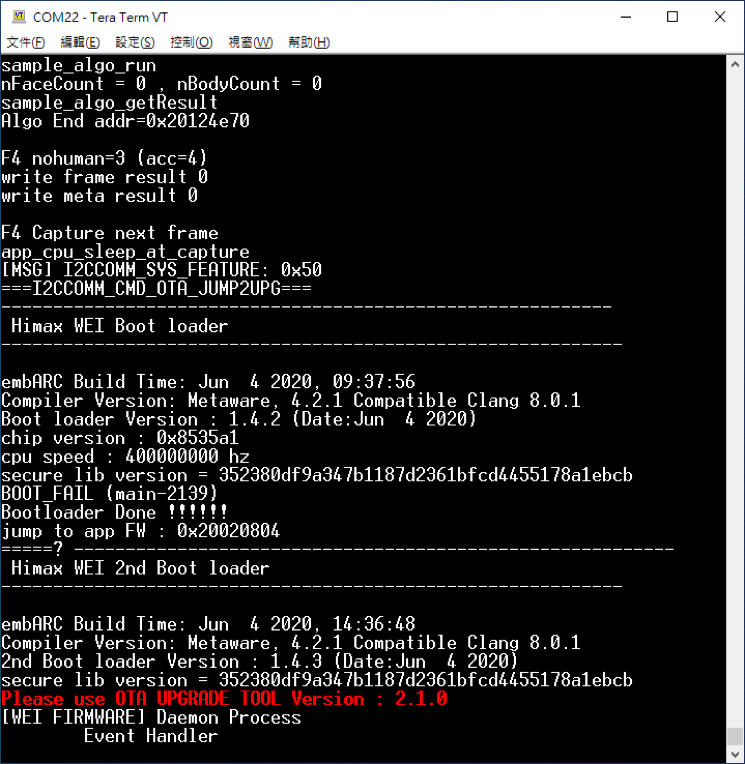
Étape 4.3 : Revenez à l'outil OTA et sélectionnez 2.Upgrade->1.FORCE UPGRADE pour démarrer l'image de mise à niveau.
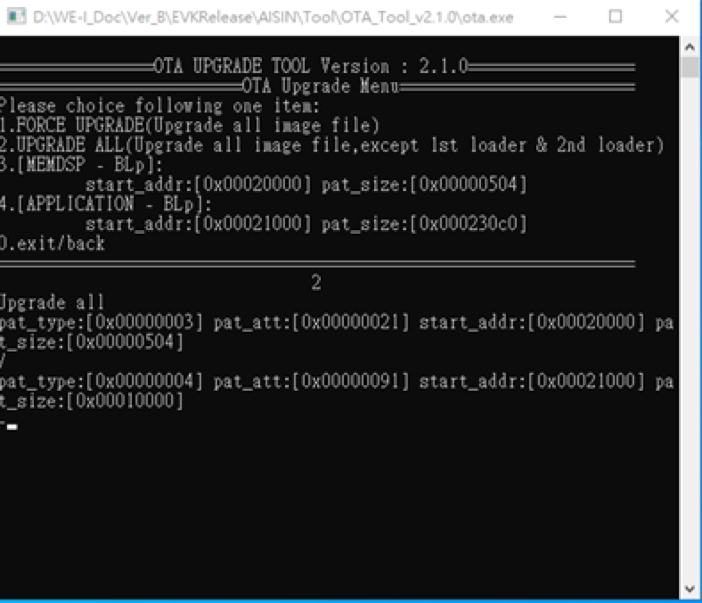
Étape 4.4 : Attendez un moment, l'appareil redémarrera une fois le processus de flash terminé.
Si le processus OTA n'est pas accessible, démarrez depuis i2c pour recharger le 2ème chargeur de démarrage afin de résoudre le problème.
Étape 1 : Connectez-vous avec le PC USB pour allumer la plate-forme Himax-AIoT-WiFi-G1 EVB .
Étape 2 : Allumez l’interrupteur de la broche n°1 et appuyez sur Reset button pour réinitialiser.

Étape 3 : Exécutez OTA.exe sur /tools/OTA_Tools/ et sélectionnez
3.Autres outils->1.Boot depuis I2C .
Étape 4 : Saisissez manuellement le chemin des fichiers d’entrée :
BootUpFromI2CHX6537-A09TDIG-1111V_QFN72_Debugsign_formal_PA8530_EM9D_2nd_Bootloader.bin .
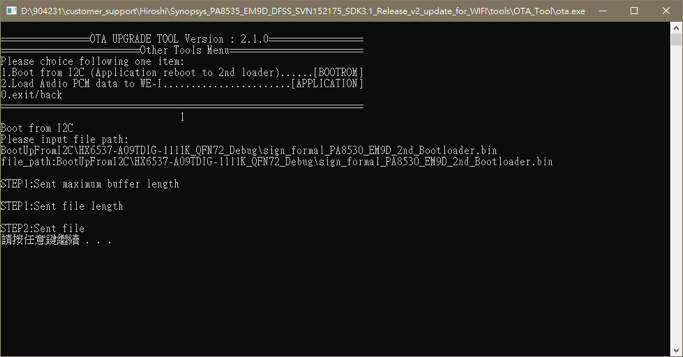
La carte redémarrera et entrera dans le 2ème chargeur de démarrage, vous verrez le message "Veuillez utiliser la version de l'OUTIL DE MISE À JOUR OTA : xxx" qui est le même que le processus OTA normal. Maintenant, suivez simplement l'image Flash normale via la section de l'outil OTA pour terminer le processus.
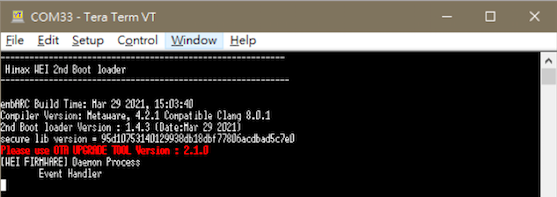
Paramètres de l'application d'émulation de terminal série
| Débit en bauds | 115 200 points de base |
| Données | 8 bits |
| Parité | aucun |
| Arrêt | 1 peu |
| Contrôle de flux | aucun |
Le système affichera le message suivant sur la console UART. Veuillez configurer le paramètre de l'outil du terminal UART comme (115200/8/N/1).
Afficher le message du journal Dans l'exemple, nous utilisons TeraTerm pour voir le message de sortie.
Nouvelle connexion TeraTerm
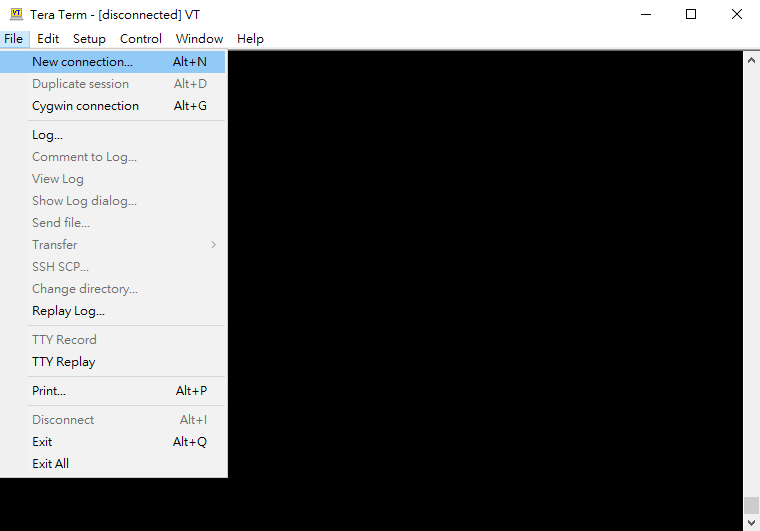
TeraTerm Sélectionnez le port COM
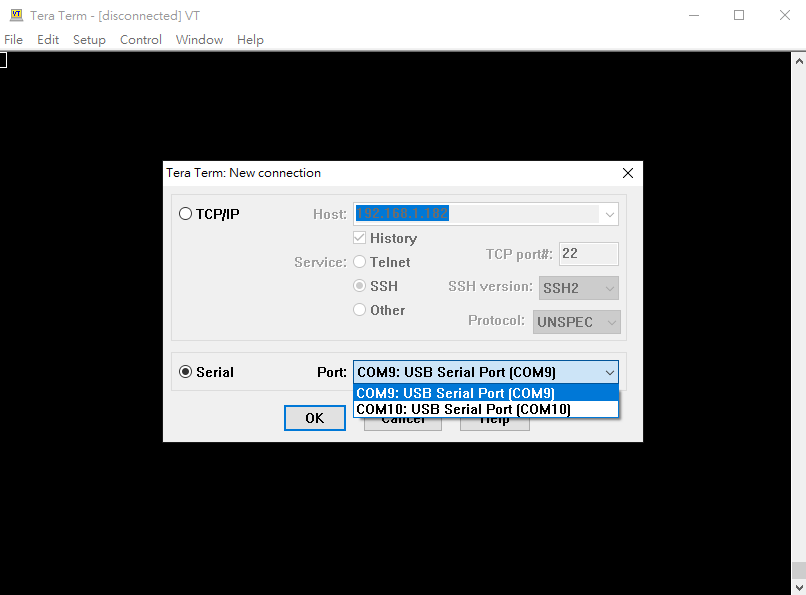
Exécutez l’outil GUI HMX_FT4222H_GUI.exe sous toolsHMX_FT4222H_GUIGUI_binary.
Sélectionnez l'onglet « Esclave SPI ».
Dans le champ Recevoir une image/données, sélectionnez « ALGO », puis cliquez sur le bouton « Recevoir ». 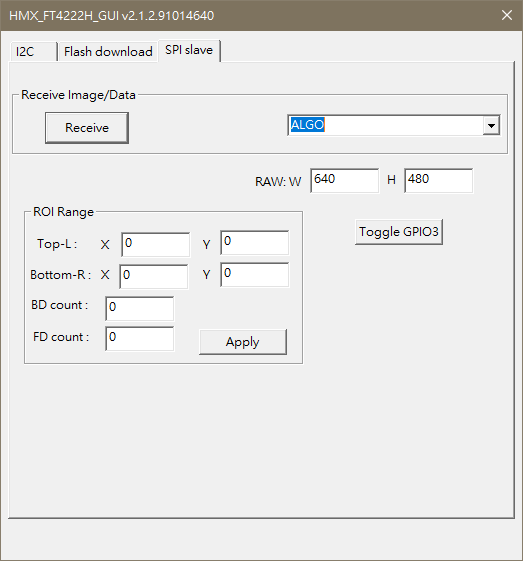
Le GUI PC_Tool ouvrira une nouvelle fenêtre « Simple_FRAMES » pour afficher l'image capturée et le résultat de la détection de personne. 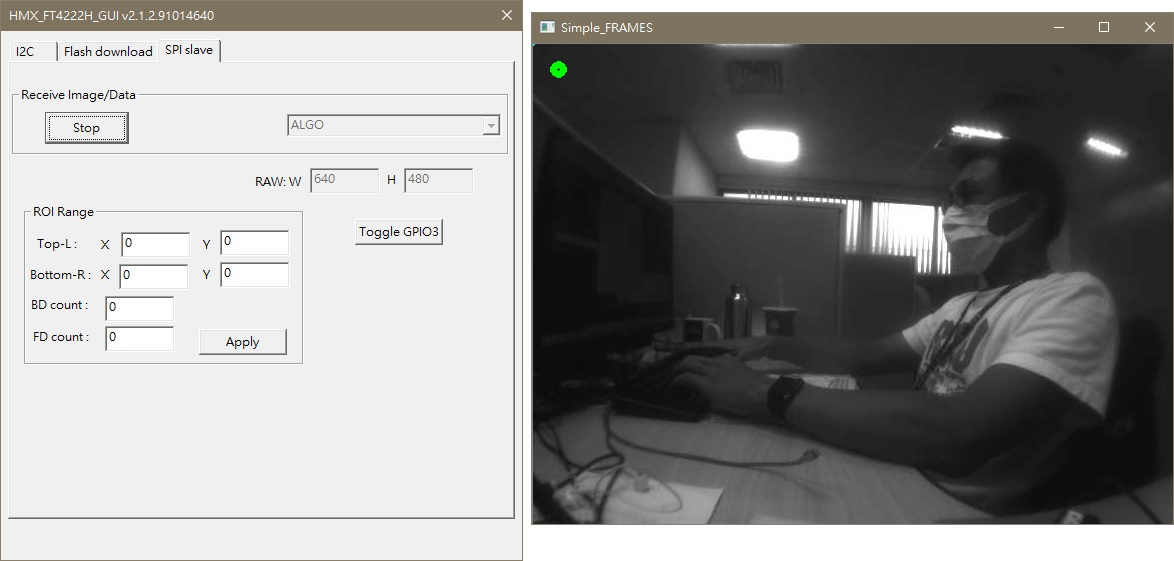
Dans la fenêtre 'Simple_FRAMES', l'indicateur en haut à gauche indique si l'humain est présent ou non.
Vert (détection humaine) ; Rouge (aucune détection humaine). 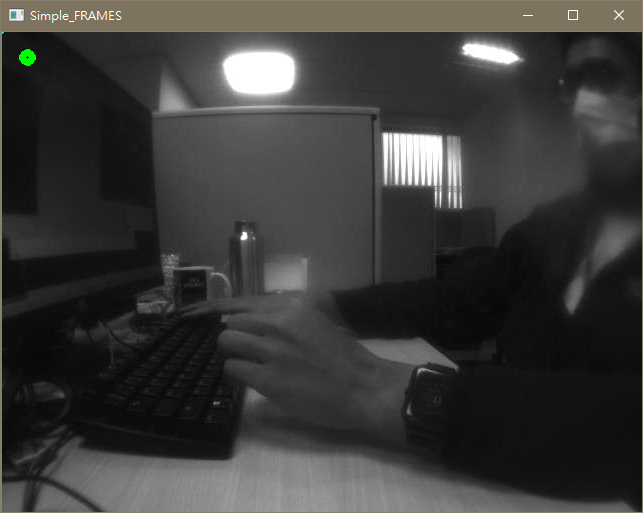
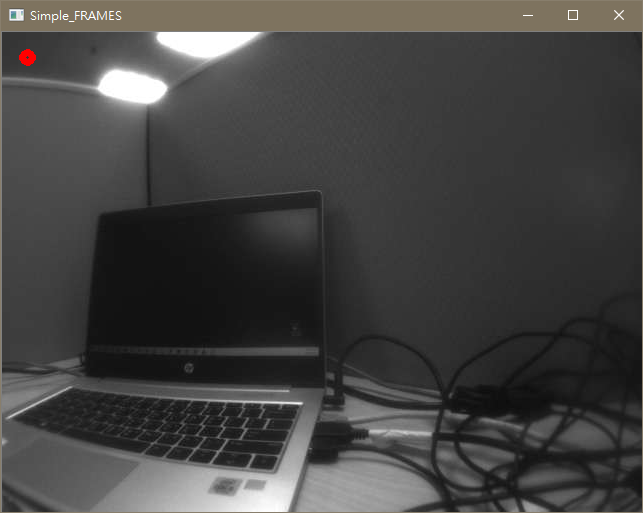
1.1. Connectez votre PC Win10 au WiFi AP.
1.2. Utilisez ipconfig pour obtenir l'adresse IP de votre PC.
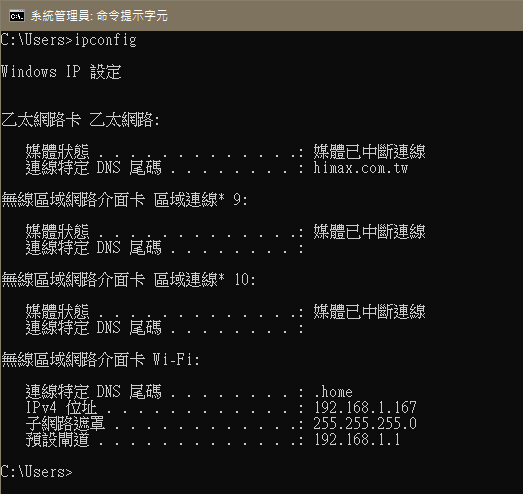
1.3. Exécutez tcp_server_example.py sur tools/tcp_server_example/ 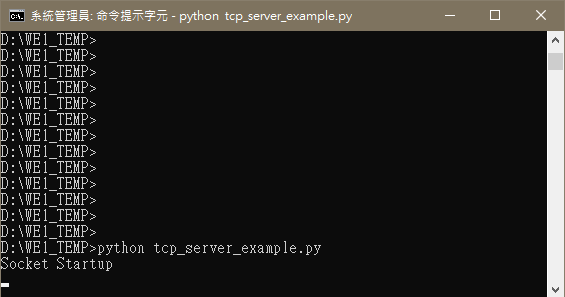
1.4. Le tcp_server_example est prêt à recevoir des données.
#define SSID "your_wifi_ssid" //votre SSID wifi
#define PASSWD "your_wifi_password" //votre mot de passe wifi
#define SERVER_IP "192.168.1.100" //l'adresse IP de votre serveur TCP